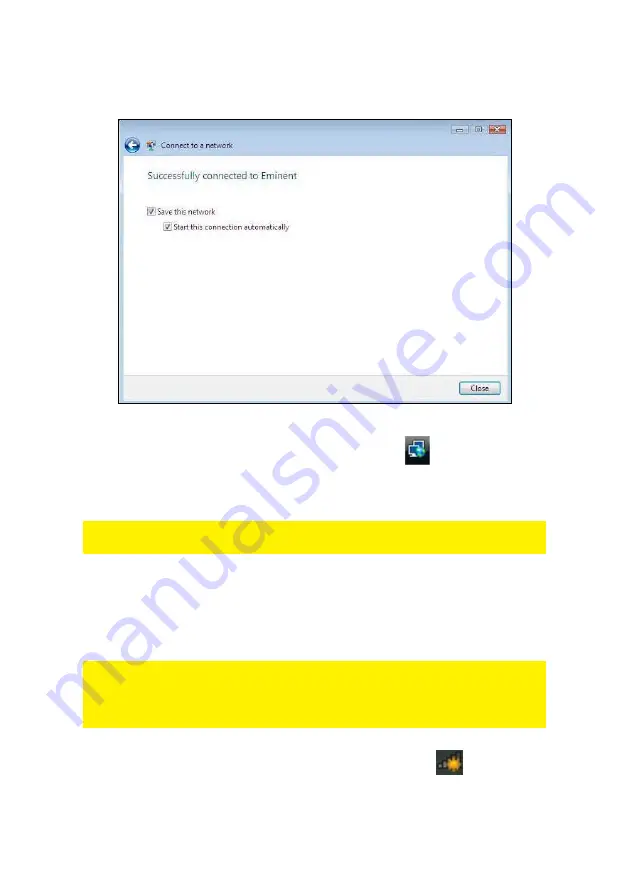
9
|
DEUTSCH
diese Verbindung automatisch hergestellt werden soll. Markieren Sie beide
Optionen und klicken Sie auf „Schließen”. Siehe die folgende Abbildung:
Abbildung 10 – Herstellen der Verbindung
7.
Das folgende Symbol wird in der Taskleiste angezeigt:
. Dieses Symbol
weist Sie darauf hin, dass eine Internetverbindung hergestellt wurde. Sie können
nun auf das Internet zugreifen.
Tipp: Falls Windows Sie nach einem Ort zum Hinzufügen der Drahtlosverbindung
fragt, müssen Sie „Heimnetzwerk” oder „Arbeitsplatznetzwerk” auswählen.
2.4 Herstellen der Verbindung mithilfe des Treibers
(WLAN AutoConfig) Windows 7
Hinweis: Vergewissern Sie sich, dass der WLAN-Router oder das WLAN-Modem, zu
denen Sie eine Verbindung herstellen möchten, bereits über eine funktionierende
Internetverbindung verfügen. Stellen Sie außerdem sicher, dass Sie den WLAN-
Sicherheitsschlüssel zur Hand haben.
1.
Ist alles korrekt, wird ein Symbol der drahtlosen Verbindung (
) zur Taskleiste
hinzugefügt.
2.
Klicken Sie auf das Symbol. Eine Liste verfügbarer Funknetzwerke wird wie folgt
angezeigt:
Содержание EM4575-R1
Страница 1: ...EM4575 R1 150N Wireless USB Adapter...
Страница 2: ...EM4575 R1 Draadloze USB Adapter 300N...
Страница 18: ...EM4575 R1 150N Wireless USB Adapter...
Страница 34: ...EM4575 R1 Adaptateur sans fil USB 150N...
Страница 50: ...EM4575 R1 Adaptador USB inal mbrico 150N...
Страница 66: ...EM4575 R1 Adaptador USB Sem Fios 150N...
Страница 82: ...EM4575 R1 Adattatore Wireless NANO 150N USB...
Страница 98: ...EM4575 R1 Wireless N 150 USB Adapter...
Страница 114: ...EM4575 R1 Vezet k n lk li USB adapter 150N...
Страница 130: ......
Страница 131: ......
















































